Como selecionar mensagens, e-mails, arquivos ou notas com toque e arraste com dois dedos no iPhone / iPad
Miscelânea / / August 05, 2021
Usando gestos personalizados em seu smartphone, tanto aqueles que vêm junto com o sistema operacional pelo fabricante ou aqueles criados por usuários permitiriam a você economizar tempo em ações repetidas comuns. Alguns dos básicos gestos touchscreen disponíveis no iPhone e no iPad são arrastar com três dedos, zoom de pinça com dois dedos, etc. O que estamos discutindo neste artigo é Toque e arraste com dois dedos, que ajuda você a selecionar Mensagens, Emails, Arquivos e Notas no iPhone e iPad.
o dois toques e arraste recurso de gesto estão disponíveis em iOS 13 e iPadOS 13. É uma maneira mais rápida de selecionar vários itens em seu dispositivo iOS, pois torna a seleção de mensagens e e-mails, arquivos ou notas mais fácil do que você pode imaginar.
Se você deseja experimentar este recurso, veja como.
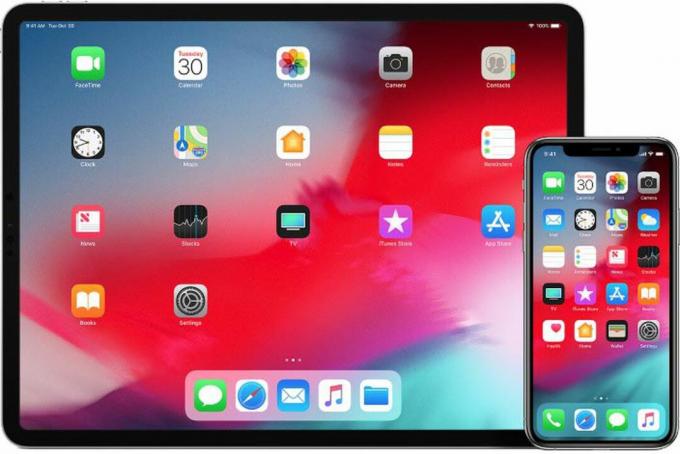
Índice
- 1 Como selecionar vários e-mails com dois toques e arrastar
- 2 Como selecionar várias mensagens com dois toques digitais e arrastar
- 3 Como selecionar várias notas no iPhone / iPad com dois toques e arrastar
- 4 Como selecionar arquivos no iPhone / iPad com dois toques e arrastar
Como selecionar vários e-mails com dois toques e arrastar
Ao abrir o aplicativo de e-mail localizado na tela inicial do seu dispositivo iOS, você verá que sua conta de e-mail possui caixas de correio diferentes, como Caixa de entrada, Enviado, Lixeira, etc. Vá para a caixa de entrada e abra.
Agora, em qualquer um dos e-mails exibidos lá, toque com seus dois dedos ao mesmo tempo e sem levantar os dedos, arraste para baixo na tela para selecionar todos os outros e-mails exibidos abaixo. Enquanto você continuar arrastando para baixo, o aplicativo de e-mail continuará a rolar automaticamente e selecionar os e-mails conforme desce automaticamente até chegar à borda inferior do menu.
Como selecionar várias mensagens com dois toques digitais e arrastar

O aplicativo Mensagens para dispositivos iOS é para mensagens instantâneas e suporta o gesto de tocar e arrastar com dois dedos para selecionar várias mensagens ao mesmo tempo. É muito semelhante ao método de seleção de vários e-mails.
Também na tela inicial, você pode encontrar o aplicativo Mensagens e tocar para abri-lo. Uma vez que o aplicativo é aberto, você toca com seus dois dedos ao mesmo tempo no tópico de mensagem particular que deseja destacar.
Em seguida, basta arrastar para baixo e continuar arrastando para baixo até terminar de selecionar todas as mensagens que deseja ou até chegar ao final do menu sem tirar os dedos da tela.
Como selecionar várias notas no iPhone / iPad com dois toques e arrastar
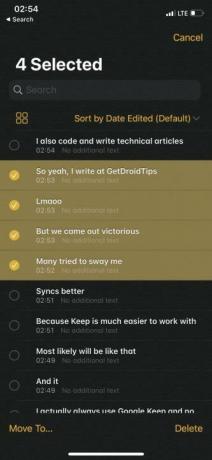
o dois toques e arraste O recurso não é exclusivo apenas para aplicativos de e-mail e mensagens no dispositivo iOS. É igualmente aplicável ao aplicativo Notes, que é usado por proprietários de dispositivos para anotar ideias, lembretes, criar listas de verificação, digitalizar e assinar documentos e até mesmo desenhar ou mesmo adicionar anexos como links da web, imagens e documentos para si mesmos. É muito semelhante aos aplicativos anteriores discutidos acima.
Comece iniciando o aplicativo Notas na tela inicial do seu dispositivo iOS. Quando o aplicativo for aberto, todas as notas que foram criadas e salvas por você estarão em sua tela.
Agora toque em qualquer uma das notas de sua escolha que foram listadas com seus dois dedos simultaneamente.
Sem levantar nenhum dedo, arraste para baixo rapidamente para começar a destacar todas as notas que estão lá. Ao fazer isso, você seleciona várias notas ao mesmo tempo.
Como selecionar arquivos no iPhone / iPad com dois toques e arrastar
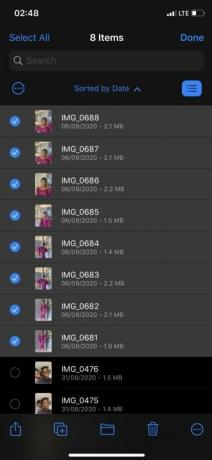
O aplicativo Arquivos, que por padrão é encontrado na segunda tela inicial do seu dispositivo iOS, envolve todos os serviços de arquivo com aplicativos como iCloud, Google Drive etc. É um único ponto no seu dispositivo a partir do qual você pode acessar todos os documentos, fotos, etc.
O uso do Toque com dois dedos e arraste recurso será muito necessário aqui, pois geralmente há muitos arquivos ou pastas neste compartimento de aplicativo.
Comece abrindo o aplicativo Arquivos em seu dispositivo. Vá para qualquer diretório, lá você encontrará diferentes pastas como Downloads, Documentos, etc., em seguida, toque em uma das pastas disponíveis com seus dois dedos.
Comece rapidamente a arrastar para baixo ainda com seus dois dedos, sem levantá-los, seja para a esquerda ou para a direita para o menu de seleção. Isso selecionará várias pastas facilmente.
Como acontece com a maioria dos gestos do smartphone, o recurso de tocar e arrastar com dois dedos tem muitas áreas de aplicação no iPhone e iPad, e cabe a você fazer bom uso deles para tornar o uso diário de seu smartphone ainda mais fácil, com as etapas descritas acima.



